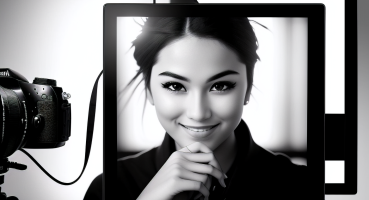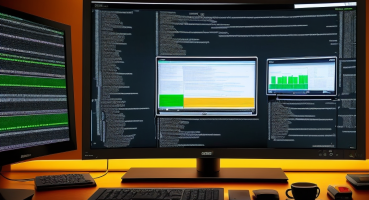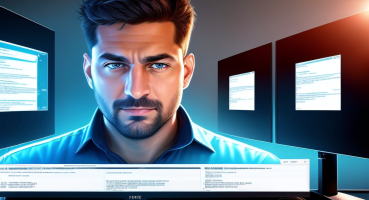Flutter ile harita ve konum servislerinin kullanımı hakkında bilgi veren bu makalede, Flutter uygulamalarında nasıl harita gösterileceği ve konum servislerinin nasıl kullanılacağı konuları ele alınmaktadır. Flutter, geliştiricilere kullanıcıların konumunu almak, harita göstermek ve konum bazlı işlemler yapmak için gerekli araçları sunmaktadır.
Harita gösterme konusunda, Flutter uygulamasında nasıl bir yapı kullanılacağı ve gerekli adımların neler olduğu açıklanmaktadır. Konum servislerini kullanarak kullanıcının konumunu almak ve konum bazlı işlemler yapmak için ise nasıl bir yöntem izleneceği anlatılmaktadır. Ayrıca, kullanıcının konum bilgilerine erişmek için izinleri nasıl yöneteceğimiz ve kullanıcının izinleri reddetmesi durumunda nasıl bir yaklaşım sergileyeceğimiz de detaylı bir şekilde ele alınmaktadır.
Makalede ayrıca, konum güncelleme ve yer işaretleri oluşturma konuları da yer almaktadır. Kullanıcının konumunun güncellenmesini takip etmek ve konum değişikliklerine nasıl tepki vereceğimiz hakkında bilgi verilmektedir. Yer işaretleri oluşturmak, düzenlemek ve kullanıcının belirli bir konumu işaretlemesini sağlamak için ise nasıl bir yapı kullanılacağı açıklanmaktadır.
Harita Gösterme
Flutter uygulamasında harita göstermek için kullanılacak yapı ve gerekli adımlar oldukça basittir. İlk olarak, Flutter’ın harita gösterme özelliğini kullanabilmek için harita eklentisini projenize eklemeniz gerekmektedir. Bunun için, pubspec.yaml dosyanızda dependencies bölümüne “flutter_map” paketini ekleyebilirsiniz. Ardından, projenizi yeniden derleyerek paketi projenize dahil edebilirsiniz.
Harita gösterme işlemi için kullanabileceğiniz en popüler harita sağlayıcısı “OpenStreetMap”dir. Bu sağlayıcı, ücretsiz ve açık kaynaklı bir harita servisi sunmaktadır. Haritayı göstermek için, Flutter Map widget’ını kullanabilir ve OpenStreetMap sağlayıcısını belirtebilirsiniz. Bu şekilde, kullanıcıya haritayı gösterebilir ve etkileşimli bir deneyim sunabilirsiniz.
Ayrıca, haritayı özelleştirmek ve kullanıcıya daha fazla kontrol sağlamak için Flutter Map widget’ının birçok özelliğinden yararlanabilirsiniz. Örneğin, zoom seviyesini ayarlayabilir, haritayı sürükleyebilir ve yakınlaştırma/uzaklaştırma işlevselliği ekleyebilirsiniz. Bu sayede, kullanıcıya daha iyi bir harita deneyimi sunabilirsiniz.
Konum Servisleri
Flutter kullanarak konum servislerini kullanmak, kullanıcının konumunu almak ve konum bazlı işlemler yapmak için oldukça kolaydır. Konum servislerini kullanmak için öncelikle kullanıcının konum izinlerini yönetmek gerekmektedir. Kullanıcının konum bilgilerine erişmek için izinleri nasıl yöneteceğimiz ve kullanıcının izinleri reddetmesi durumunda nasıl bir yaklaşım sergileyeceğimiz önemlidir.
Konum izinlerini yönetmek için Flutter’ın sağladığı izin isteme mekanizmasını kullanabiliriz. Kullanıcıdan konum bilgilerine erişmek için izin istediğimizde, kullanıcıya bir izin isteği gösterilir ve kullanıcının izin vermesi veya reddetmesi beklenir. İzin isteme sonuçlarına göre, kullanıcının izinleri reddetmesi durumunda nasıl bir mesaj göstereceğimizi ve kullanıcının izinleri kabul etmesi durumunda nasıl bir işlem yapacağımızı belirleyebiliriz.
İzinleri kontrol etmek de önemlidir. Kullanıcının verdiği izinleri kontrol etmek ve izinlerin açık veya kapalı olması durumunda nasıl davranacağımızı belirlemek gerekmektedir. Örneğin, kullanıcının konum izinlerini reddetmesi durumunda bir hata mesajı gösterebilir veya konum izinlerini kabul etmesi durumunda kullanıcının konumunu alabilir ve konum bazlı işlemler yapabiliriz.
Konum İzinleri
Konum İzinleri, kullanıcının konum bilgilerine erişmek için izinleri yönetmemizi sağlar. Kullanıcının konum bilgilerine erişmek için uygulamamızın izin istemesi gerekmektedir. İzin isteme süreci, kullanıcıya açıklamalar ve seçenekler sunarak gerçekleştirilir. Kullanıcının izinleri reddetmesi durumunda, uygulamanın nasıl bir yaklaşım sergileyeceği belirtilmelidir.
İzin isteme sürecinde, kullanıcıya neden konum bilgilerine ihtiyaç duyulduğu ve bu bilgilerin nasıl kullanılacağı hakkında açıklamalar sunulmalıdır. Kullanıcının güvenini kazanmak ve izinlerini vermesini sağlamak için açık ve anlaşılır bir dil kullanılmalıdır. Ayrıca, kullanıcının izinleri reddetmesi durumunda nasıl bir yaklaşım sergileneceği belirtilmelidir. Örneğin, kullanıcıya uyarı mesajları gösterilebilir veya alternatif bir işlem seçeneği sunulabilir.
Konum İzinleri yönetimi, kullanıcının gizliliğini korumak ve güvenliğini sağlamak için önemlidir. Kullanıcının konum bilgilerine erişmek için izinlerin doğru bir şekilde yönetilmesi gerekmektedir. Bu sayede, kullanıcıların gizlilik endişeleri azaltılır ve uygulamanın güvenilirliği artırılır. Konum İzinleri yönetimi, kullanıcı deneyimini iyileştirmek ve uygulamanın amacına uygun şekilde çalışmasını sağlamak için önemlidir.
İzin İsteme
Konum bilgilerine erişmek için kullanıcıdan izin istemek oldukça önemlidir. Kullanıcının gizliliğine saygı göstermek ve veri güvenliğini sağlamak için izinleri doğru bir şekilde yönetmek gerekmektedir. İzin isteme süreci, kullanıcının uygulamaya ilk kez eriştiğinde veya konum servislerini kullanmak istediğinde başlar.
İzin isteme işlemi, kullanıcıya neden konum bilgilerine ihtiyaç duyulduğunu anlatmakla başlar. Kullanıcıyı ikna etmek için, konum bilgilerinin uygulama deneyimini nasıl iyileştireceğini vurgulamak önemlidir. Ayrıca, kullanıcının izinleri reddetme seçeneğine de saygı duyulmalıdır.
Bir izin isteme iletişim kutusu kullanarak kullanıcıdan izin isteyebilirsiniz. Bu iletişim kutusu, kullanıcının izinleri kabul etmesi veya reddetmesi için seçenekler sunar. Kullanıcının izinleri kabul etmesi durumunda, konum bilgilerine erişmek için gerekli adımları takip edebilirsiniz. Ancak, kullanıcının izinleri reddetmesi durumunda, bu durumu uygun bir şekilde ele almanız önemlidir. Kullanıcıya, konum servislerinin kullanılamayacağı veya bazı özelliklerin sınırlı olacağı mesajını iletebilirsiniz.
İzin Kontrolü
İzin kontrolü, kullanıcının verdiği izinleri kontrol etmek ve izinlerin açık veya kapalı olması durumunda nasıl davranılacağını belirlemek için önemli bir adımdır. Flutter uygulamasında, kullanıcının konum bilgilerine erişmek için izinleri yönetmek gerekmektedir. İzin kontrolleri, kullanıcının izinleri reddetmesi durumunda nasıl bir yaklaşım sergileneceğini belirlemek için kullanılır.
Kullanıcıdan izin istendiğinde, uygulama izin isteme penceresini gösterir ve kullanıcının izin verip vermeyeceğine karar vermesini bekler. Eğer kullanıcı izin verirse, uygulama konum bilgilerine erişebilir ve konum bazlı işlemler yapabilir. Eğer kullanıcı izin vermezse, uygulama bu durumu kullanıcıya bildirebilir ve alternatif bir yaklaşım sergileyebilir.
İzin kontrolleri ayrıca, kullanıcının verdiği izinleri kontrol etmek için de kullanılır. İzinlerin açık veya kapalı olması durumuna göre, uygulama farklı davranışlar sergileyebilir. Örneğin, kullanıcının konum bilgilerine erişim izni kapalıysa, uygulama kullanıcıya konum bilgilerine erişim izni vermesini isteyen bir mesaj gösterebilir.
Konum Güncelleme
Kullanıcının konumunun güncellenmesini takip etmek ve konum değişikliklerine nasıl tepki vereceğimiz hakkında bilgi verilmektedir.
Konum güncellemesi, kullanıcının anlık konum bilgilerinin alınması ve bu bilgilerin takip edilmesini sağlar. Flutter ile konum güncellemesi yapmak oldukça kolaydır. İlk adım olarak, kullanıcının konumunu takip etmek için konum servislerini kullanmamız gerekmektedir. Konum servislerini kullanarak kullanıcının anlık konumunu alabilir ve bu konumu güncelleyebiliriz.
Bir kez konum servislerini başlattıktan sonra, kullanıcının konumu güncellendiğinde nasıl tepki vereceğimizi belirlememiz gerekmektedir. Örneğin, kullanıcının konumu değiştiğinde haritada konumunu güncellemek veya kullanıcıya bir bildirim göstermek gibi farklı tepkiler verebiliriz. Bu, kullanıcının konumunu sürekli olarak takip etmek ve güncellemek için bir döngü oluşturarak gerçekleştirilebilir.
Yer İşaretleri
Yer işaretleri, Flutter uygulamalarında kullanıcının belirli bir konumu işaretlemesini sağlamak için kullanılan bir yapıdır. Yer işaretleri oluşturmak ve düzenlemek için kullanılacak yapılar, harita üzerindeki konumu temsil eden koordinatları içerir. Bu koordinatlar kullanılarak yer işaretleri oluşturulur ve istenirse düzenlenebilir.
Yer işaretleri oluşturmak için öncelikle harita üzerindeki konumu temsil eden bir LatLng nesnesi oluşturulur. Bu nesne, enlem ve boylam değerlerini içerir. Ardından, bu LatLng nesnesi kullanılarak bir Marker nesnesi oluşturulur. Marker nesnesi, yer işaretinin görünümünü ve davranışını tanımlar.
Yer işaretleri oluşturulduktan sonra, kullanıcı bu işaretleri düzenleyebilir. Yer işareti düzenlemek için, kullanıcının seçtiği işaretin üzerine dokunması gerekmektedir. Bu işlem gerçekleştiğinde, işaretin konumu veya görünümü değiştirilebilir. Düzenlemeler kaydedildiğinde, işaret güncellenir ve yeni değerlerle haritada gösterilir.
Yer İşareti Ekleme
Yer İşareti Ekleme
Kullanıcının belirli bir konumu işaretlemesini sağlamak ve bu yer işaretini kaydetmek için öncelikle bir işaretleyici oluşturulması gerekmektedir. İşaretleyici, kullanıcının belirlediği konumu temsil eden bir noktadır. Yer işareti ekleme işlemi için genellikle harita üzerinde bir tıklama veya dokunma işlemi kullanılır. Bu sayede kullanıcı, istediği konuma işaretleyici yerleştirebilir.
Yer işareti eklemek için aşağıdaki adımları takip edebilirsiniz:
- Haritayı kullanıcıya gösterin.
- Kullanıcının belirli bir konumu işaretlemesine izin vermek için harita üzerinde bir tıklama veya dokunma olayını dinleyin.
- Kullanıcının tıklama veya dokunma işlemi yaptığı noktayı alın.
- Alınan noktayı kullanarak bir işaretleyici oluşturun.
- Oluşturulan işaretleyiciyi haritaya ekleyin.
- Yer işaretini kaydedin veya kullanıcıya seçenekler sunarak kaydetme işlemini tamamlayın.
Bu adımları takip ederek kullanıcının belirli bir konumu işaretlemesini sağlayabilir ve bu yer işaretini kaydedebilirsiniz. Yer işareti ekleme işlemi, kullanıcının seçtiği konumu daha sonra kolaylıkla bulabilmesini sağlar ve kullanıcı deneyimini geliştirir.
Yer İşareti Düzenleme
Kullanıcının mevcut bir yer işaretini düzenlemesine ve güncellemesine olanak sağlayan bir yapı nasıl oluşturulacağı açıklanmaktadır.
Yer işaretleri, kullanıcının belirli bir konumu işaretlemesine ve daha sonra bu işareti düzenlemesine olanak sağlar. Flutter kullanarak, mevcut bir yer işaretini düzenlemek ve güncellemek için basit bir yapı oluşturabilirsiniz.
İlk adım olarak, kullanıcının mevcut yer işaretlerini görüntülemesi için bir liste oluşturmanız gerekmektedir. Bu liste, kullanıcının kaydettiği yer işaretlerini gösteren bir arayüz sağlar. Liste öğeleri, her bir yer işaretinin adını, konumunu ve düzenleme seçeneğini içermelidir.
Kullanıcı bir yer işaretini düzenlemek istediğinde, düzenleme seçeneğine tıklaması gerekmektedir. Bu durumda, kullanıcıyı düzenleme ekranına yönlendiren bir sayfa açılmalıdır. Düzenleme ekranı, kullanıcının mevcut yer işaretinin adını ve konumunu düzenlemesine olanak sağlamalıdır.
Kullanıcı, düzenlemeyi tamamladığında, güncelleme işlemi gerçekleştirilmelidir. Bu işlem, kullanıcının değişiklikleri kaydetmesini ve mevcut yer işaretini güncellemesini sağlar. Güncelleme işlemi tamamlandığında, kullanıcıya bir geri bildirim mesajı verilmeli ve düzenleme ekranı kapatılmalıdır.
Yer işareti düzenleme işlemi, kullanıcının mevcut yer işaretlerini kolayca güncellemesine olanak sağlar. Flutter’ın sunduğu zengin widget ve yapılar sayesinde, kullanıcı dostu bir düzenleme arayüzü oluşturmak oldukça kolaydır.
Sıkça Sorulan Sorular
- Harita göstermek için hangi yapıyı kullanabilirim?
Flutter uygulamasında harita göstermek için Google Maps Flutter paketini kullanabilirsiniz. Bu paket, harita gösterme ve etkileşimli özellikleri sağlar.
- Konum servislerini nasıl kullanabilirim?
Konum servislerini kullanarak kullanıcının konumunu almak ve konum bazlı işlemler yapmak için Flutter’ın location paketini kullanabilirsiniz. Bu paket, kullanıcının konumunu almanızı ve konum güncellemelerini takip etmenizi sağlar.
- Kullanıcının konum izinlerini nasıl yönetebilirim?
Kullanıcının konum bilgilerine erişmek için izinleri yönetmek önemlidir. İzinleri istemek için Flutter’ın permission_handler paketini kullanabilir ve kullanıcının izinleri reddetmesi durumunda uygun bir yaklaşım sergileyebilirsiniz.
- Kullanıcının verdiği izinleri nasıl kontrol edebilirim?
Kullanıcının verdiği izinleri kontrol etmek için Flutter’ın permission_handler paketini kullanabilirsiniz. Bu paket, kullanıcının izinlerinin açık veya kapalı olup olmadığını kontrol etmenizi sağlar.
- Yer işaretleri oluşturmak için hangi yapıyı kullanabilirim?
Yer işaretleri oluşturmak, düzenlemek ve kullanıcının belirli bir konumu işaretlemesini sağlamak için Flutter’ın google_maps_flutter paketini kullanabilirsiniz. Bu paket, yer işaretleri oluşturmanıza ve harita üzerinde göstermenize olanak tanır.
- Kullanıcının belirli bir konumu işaretlemesini nasıl sağlayabilirim?
Kullanıcının belirli bir konumu işaretlemesini sağlamak için google_maps_flutter paketini kullanabilirsiniz. Bu paket, kullanıcının dokunarak veya başka bir yöntemle bir konumu işaretlemesini ve bu yer işaretini kaydetmenizi sağlar.
- Mevcut bir yer işaretini nasıl düzenleyebilirim?
Mevcut bir yer işaretini düzenlemek için google_maps_flutter paketini kullanabilirsiniz. Bu paket, kullanıcının mevcut bir yer işaretini seçmesine ve düzenlemesine olanak sağlar.